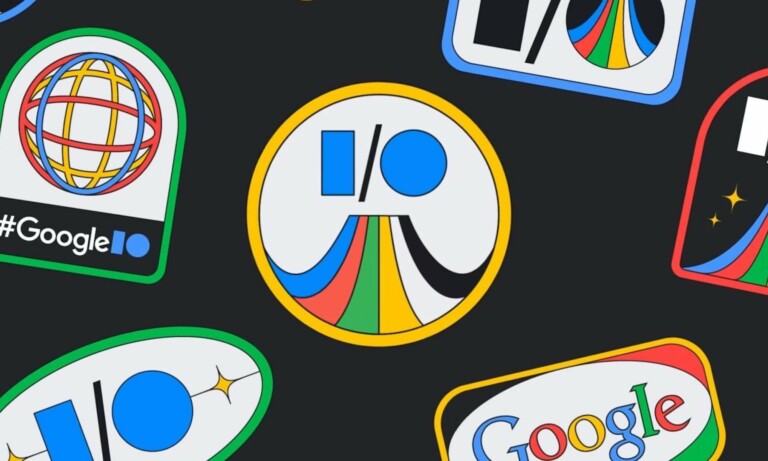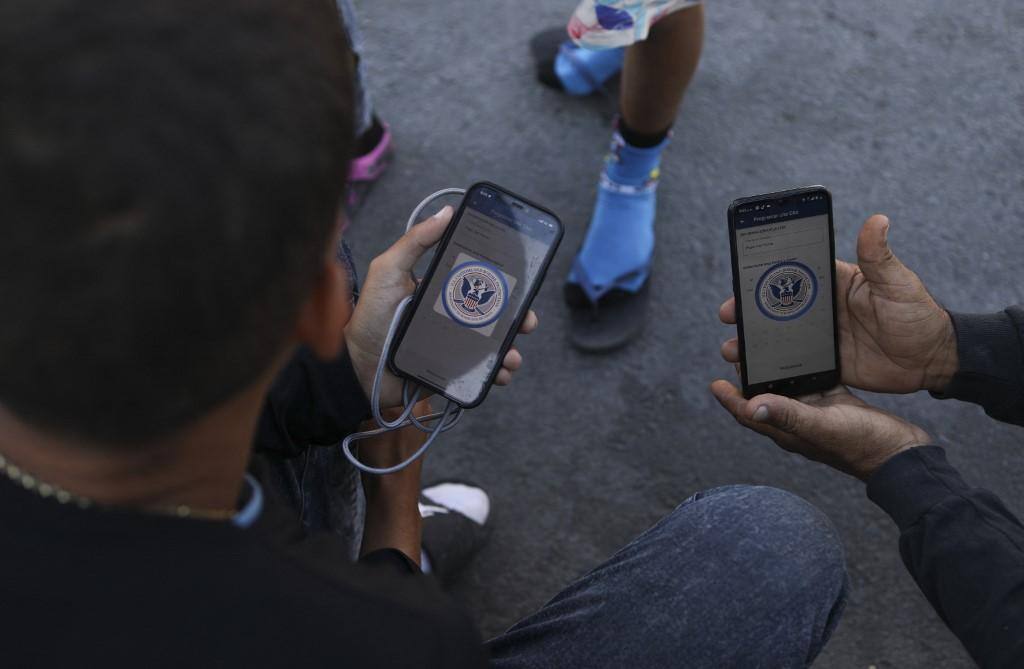Até recentemente, você precisava ser um desenvolvedor (ou estar disposto a pagar para ser considerado um desenvolvedor) para acessar a versão mais antiga do iOS. No entanto, as coisas mudaram: agora você pode baixar gratuitamente as últimas versões beta do desenvolvedor – por sua conta e risco, naturalmente. Veja como instalar o software beta no seu iPhone ou iPad assim que estiver disponível para o seu dispositivo.
Antes de começarmos, um aviso: o software beta é inerentemente inacabado e pode conter bugs. Os betas públicos da Apple (que geralmente são lançados por volta de julho) são geralmente mais estáveis, mas seus betas de desenvolvedor são menos, e você deve pensar com cuidado antes de instalá-los em qualquer dispositivo do qual você dependa. Eles também podem não incluir todos os recursos que estarão na versão final. Sua experiência pode diferir de outras pessoas, dependendo dos aplicativos que você usa. E, finalmente, se você decidir instalar, sugerimos fazer backup dos dados do seu dispositivo caso as coisas corram mal.
Quais novos recursos vêm com o iOS 17?
O novo iOS, de acordo com os anúncios feitos na WWDC 2023, vem com uma ampla gama de novos recursos interessantes . Isso inclui um interessante aplicativo de diário integrado , novos recursos de segurança, um novo modo de mesa de cabeceira, melhores cartões de contato, autocorreção aprimorada e transcrição de voz e correio de voz ao vivo. Sem mencionar as atualizações de adesivos e AirDrop, atualizações de teclado e a capacidade de dizer apenas “Siri” sem o extra “Ei!”
Quais dispositivos suportam o iOS 17?
O iOS 17 beta (tanto o desenvolvedor quanto eventualmente as versões públicas) funciona nos seguintes dispositivos:
- iPhone 14, iPhone 14 Plus, iPhone 14 Pro, iPhone 14 Pro Max
- iPhone 13, iPhone 13 Mini, iPhone 13 Pro, iPhone 13 Pro Max
- iPhone 12, iPhone 12 Mini, iPhone 12 Pro, iPhone 12 Pro Max
- iPhone 11, iPhone 11 Pro, iPhone 11 Pro Max
- iPhone XS, iPhone XS Max, iPhone XR
- iPhone SE (segunda geração ou posterior)
Não estará disponível para o iPhone X, iPhone 8 ou iPhone 8 Plus.
Como instalar o iOS 17 Developer Beta
A Apple tornou mais fácil do que nunca instalar a versão beta do desenvolvedor do iOS. Aqui está o que você faz (isso foi feito em um iPhone 11 rodando iOS 16):
Primeiro, certifique-se de que seu dispositivo esteja executando o iOS 16.4 ou posterior (executando Configurações > Geral > Sobre ). Caso contrário, atualize seu software acessando Configurações > Geral > Atualização de Software e baixando a versão mais recente do iOS 16.
Feito isso:
- Dirija-se ao portal de software beta da Apple no navegador Safari do seu dispositivo e inscreva-se com o ID Apple principal que você usa no dispositivo. Se você já se inscreveu anteriormente, pode entrar e selecionar Começar .
- Se estiver iniciando sessão pela primeira vez, você precisa registrar seu ID Apple no Programa de Software Beta da Apple. Isso envolve concordar com um longo conjunto de termos e condições. Nós mencionamos que isso foi por sua conta e risco?
- Depois de concordar, você concluiu o registro – seu Apple ID se torna essencialmente seu passe beta público e você não precisa baixar perfis como nas versões anteriores.
- Opcional : se quiser mais informações sobre o programa beta, role para baixo para revisar as informações da Apple sobre como fornecer feedback. Em Introdução , você pode selecionar Registrar seu dispositivo iOS e ser saudado com um lembrete sobre como criar um backup do conteúdo do seu dispositivo em um Mac, caso precise reverter para um estado anterior.
:format(webp)/cdn.vox-cdn.com/uploads/chorus_asset/file/24723750/apple_beta_1.jpeg)
:format(webp)/cdn.vox-cdn.com/uploads/chorus_asset/file/24723751/apple_beta_2.jpeg)
- Agora volte para Configurações> Geral> Atualização de Software . Agora você deve ver uma nova opção de Atualizações Beta logo abaixo de Atualizações Automáticas . Selecione Atualizações beta e verifique se o ID Apple correto está na parte inferior da tela. Caso contrário, toque no ID e selecione Usar um ID Apple diferente .
- Selecione iOS 17 Developer Beta em Beta Updates .
- Depois de fazer tudo isso, volte uma tela para Configurações> Geral> Atualização de software . Você deve ver a atualização iOS 17 Developer Beta lá; selecione Baixar e instalar e siga as instruções a partir daí.